ALEATORIO
La función de Excel ALEATORIO (RAND en inglés), Genera un número aleatorio. El número siempre es mayor (o igual) a cero pero menor que uno.
La función ALEATORIO, que en inglés se conoce como RAND, es una función de Excel cuyo uso es minoritario pero que puedes usar para crear valores aleatorios, en concreto números reales aleatorios que serán mayor a cero pero menor a uno. No tiene argumentos por lo que será suficiente llamarla por su nombre seguido de paréntesis, tal y como mostramos en la siguiente imagen:
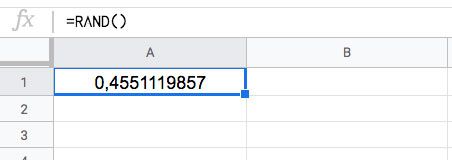
Es importante tener en cuenta que la función RAND o ALEATORIO creará un nuevo número cada vez que se vuelvan a calcular las fórmulas de una hoja o cuando se pulse la tecla F9.
Sintaxis de la Función ALEATORIO o RAND en Excel
Como ya hemos indicado al inicio de este artículo, la sintaxis de la función ALEATORIO no posee argumentos.
=ALEATORIO() o =RAND()
Esta función devuelve un número decimal entre 0 y 1. Asimismo, cada vez que recalculamos en nuestra hoja de Excel (por ejemplo, al indicar una nueva función) este valor se recalcula y aparecerá uno diferente.
¿Cómo crear números aleatorios enteros con la Función RAND en Excel?
La función ALEATORIO en Excel genera siempre un número real menor a 1, pero es posible que necesitemos números aleatorios enteros para realizar determinados cálculos. Por tanto, para obtener números aleatorios enteros podemos multiplicar el resultado de la función ALEATORIO por el número máximo que necesitas.
Por ejemplo, si necesitas generar números aleatorios en Excel entre 0 y 100, debes multiplicar el resultado de la Función ALEATORIO por 100, como te indicamos en la siguiente imagen:
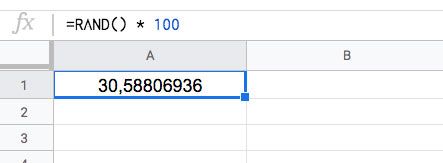
TRUCO: ¿Cómo eliminar los decimales del número aleatorio? Deberás utilizar la función ENTERO de la siguiente manera: =ENTERO(ALEATORIO() * 100), o bien, =INT(RAND() * 100)
Generar números aleatorios dentro de un rango con la Función RAND
Como has podido observar, la Función ALEATORIO o RAND en Excel crea siempre un número aleatorio entre 0 y 1, pero podemos modificar el resultado para obtener un número entre 0 y otro valor entero superior. En este sentido, para obtener números aleatorios dentro del rango [a, b] debemos utilizar la siguiente fórmula:
ALEATORIO() * (b – a) + a
La letra b se refiere al límite superior y la letra a simboliza el límite inferior. De esta manera, si queremos generar números aleatorios entre 150 y 200 debemos emplear la siguiente fórmula: =ENTERO(ALEATORIO() * 50 + 150), o bien, =INT(RAND() * 50 + 150)
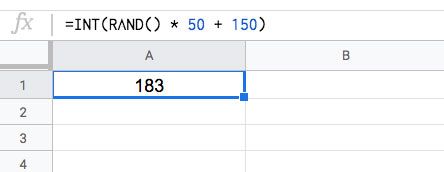
Es muy habitual que los usuarios de Excel necesiten usar la Función de ALEATORIO o RAND para crear números aleatorios dentro de un rango determinado. Por suerte, también existe la función ALEATORIO.ENTRE que ayuda precisamente a realizar este cálculo indicando únicamente los límites inferior y superior.
BONUS: ¿Cómo crear o generar números aleatorios en Excel sin repetir ninguno?
Las funciones =ALEATORIO y =ALEATORIO.ENTRE nos permiten generar una serie de datos numéricos de manera aleatoria, pero, además sin que haya repeticiones.
Por ejemplo, si vas a realizar un sorteo con Excel y quieres que un número que haya sido premiado no vuelva a salir, puedes hacerlo de una forma muy sencilla con ayuda de estas funciones. En caso de usar la opción =ALEATORIO.ENTRE para conseguir a todos los ganadores, es probable que uno de los números salga dos o más veces. Pero existe una sencilla forma de que esto no ocurra, y es mediante el uso de una de las funciones ya mencionadas junto con una nueva: =ALEATORIO y JERARQUIA
¿Qué hace la función jerarquía?
Aunque esta función no se usa para generar números aleatorios en Excel, sí puede ayudar a no repetirlos, de manera que su finalidad es la de devolver la jerarquía o posición de un número dentro de una lista de números. Suele usarse para ordenar datos numéricos dependiendo de si es mayor o menor y permite ordenarlos de forma ascendente o descendente según nuestras necesidades.
Para generar números aleatorios en Excel sin repetir ninguno, la función JERARQUIA ayuda a desempatar números duplicados, el cual funciona con la función CONTAR.SI. Suele funcionar en aquellos casos en los que dos valores se repitan: en concreto, los agrupa en posiciones parecidas, pero dándole prioridad al número con mejores valores secundarios.
Parámetros que permite la función ALEATORIO (RAND)
Para usar la función ALEATORIO hay que indicar los siguientes parámetros:
Cálculos con la función ALEATORIO ( RAND )
A continuación podrás encontrar algunos ejemplos de uso real de la función ALEATORIO
